Anuncio
Google Assistant es una pieza de software bastante inteligente que fue el punto de venta único de los teléfonos Pixel hasta que estuvo disponible para muchos teléfonos inteligentes Android 6.0+ a principios de este año.
Ahora que una buena parte de los usuarios de Android pueden usar el Asistente de Google, es hora de recordarles a todos las cosas increíbles que puedes hacer con él.
Por supuesto, estamos asumiendo que ya sabe que el Asistente puede hacer llamadas telefónicas, enviar mensajes de texto, configurar alarmas y todos esos otros útiles pero básicas funciones de Google OK. ¡Realmente no esperarás algunos de estos!
1. Haz que te lea las noticias
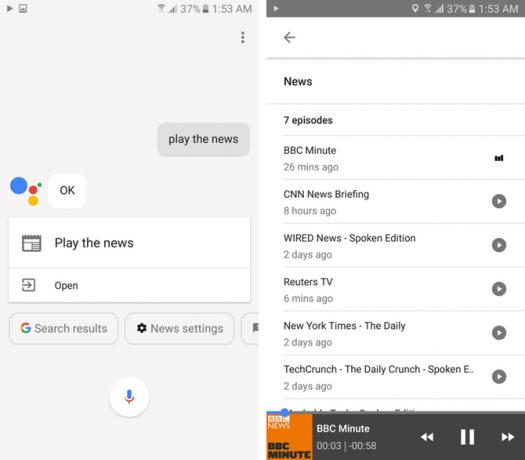
Esta es una gran característica que probablemente no conozca: el Asistente de Google en realidad lee noticias relacionadas con temas de su agrado, de fuentes de su preferencia. Y estas son personas reales que leen las noticias, no una conversión de voz a texto.
Para habilitar esto, primero debe abrir el Google App, deslice para abrir el menú izquierdo, luego vaya a
Configuraciones. Debajo Asistente de Googlehaga clic Configuración> Noticias. Aquí, puede agregar fuentes de noticias (actualmente solo disponibles en inglés) como CNN, BBC, Reuters, WSJ, Bloomberg, TIME, etc. También hay un montón de publicaciones con cobertura hablada de noticias tecnológicas, negocios, deportes, salud, ciencia, política, etc.Una vez que haya configurado esto, solo diga "Reproducir las noticias" al Asistente de Google (que puede invocar presionando y manteniendo presionado el botón de inicio). Ahora, todas esas fuentes que elijas comenzarán a reproducirse una por una. También puede controlar la reproducción diciendo "Siguiente" para saltar a la siguiente publicación, o "Pausa" o "Parar" para realizar esas acciones.
También puede reproducir noticias de una sola fuente diciendo directamente el nombre de la nueva fuente. Por ejemplo, intente decir "BBC Minute" o "CNN News Briefing" al Asistente de Google.
2. Recordatorios y la lista de compras
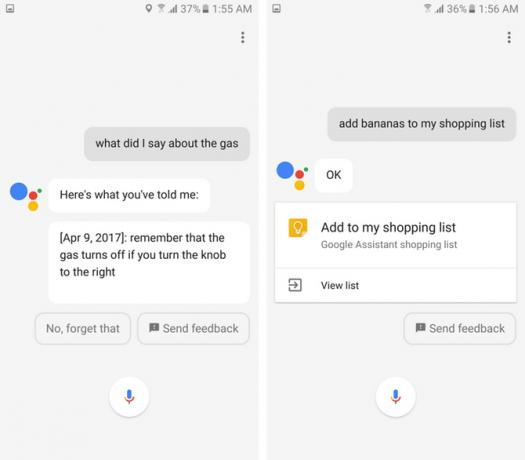
Probablemente sepa que puede pedirle a los asistentes digitales que le "recuerden algo" en un momento determinado. Pero, ¿sabía que puede usar recordatorios de ubicación para recordar cosas cuando llegue a un lugar en particular? Solo trate de decirle "Asistente de Google para recordarle que pase tiempo de calidad con mi familia cuando llegue a casa", y siempre que haya configurado la ubicación de su casa, se enviará el recordatorio cada vez que esté allí. Puede configurar las ubicaciones de su hogar y trabajo yendo a Configuraciones en el Aplicación de Google, luego Configuraciones debajo Asistente de Google, y entonces Información personal en el fondo.
Más allá de esto, también puede hacer que el Asistente de Google recuerde cosas que no tienen activadores de tiempo o ubicación. Por ejemplo, diga: "Recuerda que las llaves de la casa están con mi esposa" o "Recuerda que el gas se apaga si giras la perilla hacia la derecha". Ahora, puedes preguntar: "¿Qué dije sobre el gas?" o "¿Dónde están mis llaves?" y el Asistente le mostrará las respuestas relevantes.
Por último, para las veces que necesite agregar cosas a su lista de compras, simplemente diga "Agregar X a mi lista de compras ".
Decir esto agregará ese artículo a la Lista de compras en el Aplicación Google Keep 7 consejos para tomar mejores notas en Google Keep para AndroidSi usa Google Keep para Android, estos consejos harán que su experiencia sea mucho mejor. Lee mas , o en actualizaciones más recientes, guárdelo en el Aplicación Google Home. Para abrir rápidamente su lista de compras, diga "Qué hay en mi lista de compras". Lamentablemente, todavía no puedes eliminar elementos de la lista.
3. Consultar horarios de vuelos y otras cosas
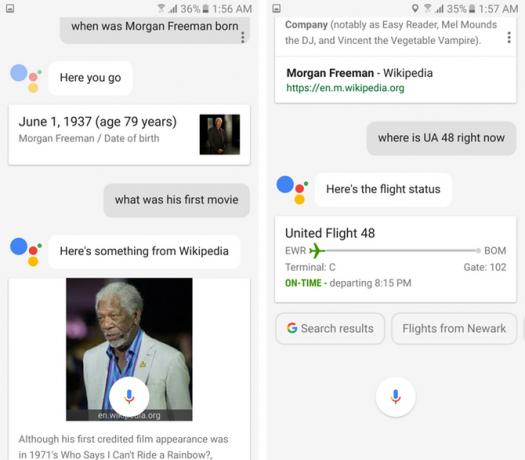
Si ha utilizado Google, es probable que se encuentre con Knowledge Graph en algún momento: esas pequeñas tarjetas que contienen la respuesta a su consulta de búsqueda.
Por ejemplo, verá una tarjeta que dice "1 de junio de 1937" cuando pregunte: "¿Cuándo nació Morgan Freeman?" Asistente también es conversacional, lo que significa que si preguntas "¿Cuál fue su primera película?", sabe que estás hablando de Morgan Hombre libre.
Y el Asistente de Google, al igual que Google Now, le lee esas tarjetas para una experiencia manos libres. Entonces puedes preguntar cosas como, "¿Dónde está UA 48 en este momento?" para saber el estado del vuelo de ese avión de United Airlines. Por supuesto, puede preguntar sobre cualquier cosa que generalmente le pregunte a Google y que le lean información relevante.
4. Realizar todo tipo de conversiones
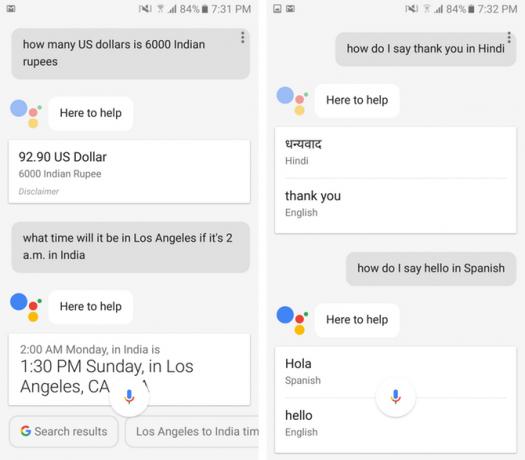
Al igual que la búsqueda web de Google, también puede usar el Asistente para convertir una unidad a otra. Pregunte: "¿Cuántos kilómetros son 10 metros?" o "¿Cuántos dólares estadounidenses son 6,000 rupias indias?" y obtendrás los valores convertidos en voz alta. Incluso puede preguntar cosas como: "¿Qué hora será en Los Ángeles si son las 2 AM en la India?" y también hará conversiones de tiempo.
5. Traducir oraciones
Con la ayuda de Google Translate, Assistant puede pronunciar oraciones completas que le pidas que traduzca de un idioma a otro. Por ejemplo, diga: "¿Cómo digo gracias en hindi?" o "¿Cómo digo hola en español?" tener oraciones traducidas para que aparezcan en la pantalla y que se escuchen a través del altavoz del teléfono.
6. Obtener información de tráfico
El Asistente de Google puede sacarte de un aprieto, literalmente. Además de navegarlo a alguna parte por voz, también puede verificar la información de tráfico desde su ubicación. Para hacer eso, pregunte: "¿Es hora de Madison Square?" o el lugar relevante que desee consultar antes de iniciar la unidad.
7. Reproducir música y video
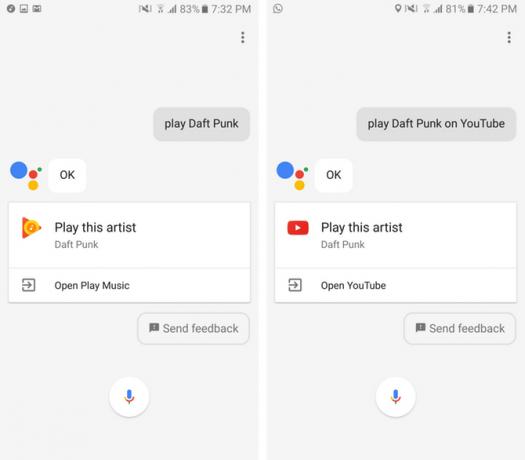
Puedes reproducir música a través de servicios de transmisión como Play Music de Google El mejor reproductor de música en Android: Google Play Music revisadoGoogle Play Music es un servicio de transmisión de música, un reproductor de música local y un reproductor de podcast, todo en uno. Y es genial. Lee mas e incluso videos de YouTube. Es un poco extraño que no puedas configurar aplicaciones de terceros como Spotify y Pandora (como puedas en Google Home Google Home ReviewGoogle Home es un altavoz inteligente asistente personal, y proviene de una compañía que literalmente lo sabe todo. El dispositivo Google de $ 130 responde preguntas, controla su hogar inteligente y reproduce música. ¿Deberías comprar uno? Lee mas ). Por el momento, no parece haber una forma de cambiar los valores predeterminados en los teléfonos Android.
No obstante, decir "Play Daft Punk" comenzará a reproducir la música, mientras que "Play Daft Punk en YouTube" comenzará a reproducir el video. El Asistente también controlará la reproducción de música por usted: "Suba el volumen" o "Reproduzca la pista anterior". Tienes la idea.
8. Configuración de alternancia
Además de controlar la música, hay otros controles que puedes controlar preguntando al Asistente. Diga: “Encienda la linterna” o “Apague el Bluetooth” y vea cómo sucede. los Que puedo hacer La sección en la configuración también sugiere cosas como tomar una selfie, pero cuando le dije al Asistente que "se tomara una selfie" en mi Galaxy S6, simplemente abrió la aplicación de la cámara, por lo que su kilometraje puede variar.
9. Control de bombillas inteligentes y otros dispositivos IoT
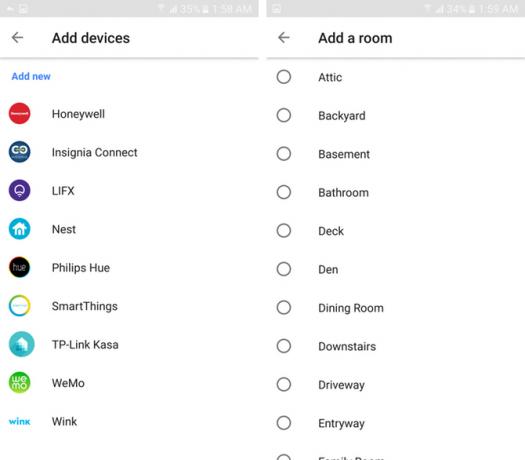
El Asistente de Google funciona con todo tipo de Dispositivos de Internet de las cosas (IoT) 5 gadgets inteligentes para el hogar fáciles de configurar para principiantesLa automatización del hogar inteligente suena increíble en teoría, pero mucha gente duda en probarlo porque la curva de aprendizaje parece difícil. Si eso te describe: ¡es más fácil de lo que piensas! Lee mas - desde las bombillas inteligentes Philips Hue o LIFX, hasta los termostatos Nest, los enchufes inteligentes Belkin WeMo, los productos Honeywell y Samsung SmartThings, y más. Si posee uno de estos (o ahora está entusiasmado con la posibilidad de poseer uno), puede configurar el Asistente de Google para trabajar con ellos.
Decir: "Apaga las luces del dormitorio", las apagará. Para emparejar estos dispositivos inteligentes con su Asistente de Google, vaya a Configuraciones en el Aplicación de Google, golpear Configuraciones debajo Asistente de Googley haga clic Control del hogar.
Y también puede organizarse al respecto: además de agregar estos dispositivos, puede crear "salas" en la configuración que contiene estos dispositivos. De esa manera, puede decir: "Apague todas las luces de la habitación" para apagar todas las bombillas inteligentes de una sola vez.
10. Encuentra cosas en aplicaciones
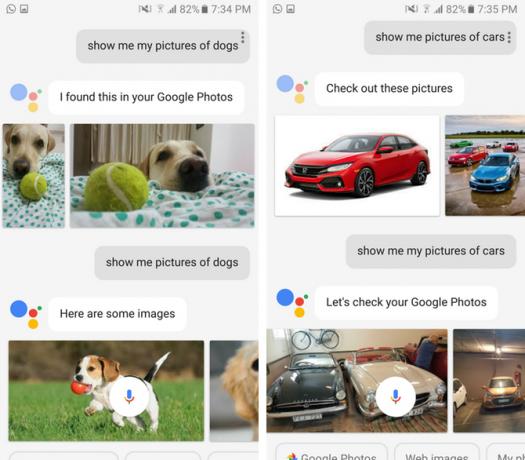
Por último, pero definitivamente no menos importante, si está utilizando otros servicios de Google como Fotos de Google 12 increíbles funciones de Google Photos que no conocíasGoogle Photos es un servicio bien conocido, pero tiene muchos pequeños trucos. Aquí hay 12 excelentes características de las fotos que puede haber perdido. Lee mas , Assistant puede ayudarlo a encontrar justo lo que está buscando. ¡Pero debes tener cuidado con lo que estás pidiendo!
Por ejemplo, decir "Mostrarme fotos de mis perros" me muestra fotos de perros almacenados en mis fotos de Google. Incluso podría ajustar la consulta diciendo: "Muéstrame mis fotos de mis perros de 2014". Al decir: "Muéstrame mis fotos de autos", me mostró mis fotos que tenían autos en ellas.
Pero tuve que decir explícitamente: "Muéstrame mi fotos de... "o" Muéstrame fotos de mi... "porque si se pasa la voz mi de cualquiera de esas oraciones, y terminarás viendo resultados de búsqueda de imágenes de Google que los de tu biblioteca.
Finalmente, también puede buscar dentro de sus mensajes preguntando: "Muéstrame correos electrónicos de tal y tal", o preguntando: "¿Tengo algún mensaje de texto de Prashant?" para mensajes de texto Al conducir, el Asistente también leerá sus mensajes SMS por usted si dice "Leer mis mensajes". Sin embargo, es una pena que no pueda leer chats de aplicaciones de mensajería instantánea como WhatsApp o Telegram... todavía.
¿Cómo se usa el Asistente de Google?
Si has leído hasta aquí, probablemente estés tan emocionado de usar tu teléfono Android por voz como yo. Debe recordar que con el tiempo, Google debería agregar más funcionalidades a su software Asistente, especialmente ahora que muchas más personas tienen acceso a él.
Rohan Naravane tiene una licenciatura en informática. Ha estado escribiendo sobre tecnología desde 2007 para varias publicaciones digitales e impresas. También trabajó para Apple en el comercio minorista, y también fue jefe de Producto y UX para un sitio web de guía del comprador hasta 2016. A menudo se debate entre los productos de Apple y Google. Puedes encontrarlo en Twitter...


